Aktualizace mezd
Zaměstnanci – Aktualizace mezd
Formulář slouží pro pravidelný výpočet a aktualizaci mezd. Podklady pro výpočet se čerpají ze záložky Parametry mzdy v menu Zaměstnanci – Personalistika nebo mohou být zadávány přímo v tabulce aktualizace mezd.
V této volbě se automaticky vytvoří ke každému zaměstnanci jedna řádka tabulky s nulovými hodnotami, které se naplní aktuálními hodnotami až po stisku tlačítka 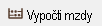 .
.

Na horní liště formuláře je řada tlačítek, jejichž význam je popsán v samostatné kapitole "Ovládání programu".
V dalších kapitolách se dočtete o funkci
- tlačítka Vypočti/Přepočti mzdu
- tlačítka Generuj závazky
- tlačítka Výčet platidel
Filtrační rolety
Pod horní lištou je ještě filtrační lišta.

kde pomocí
 příslušné seznamy otevřete a můžete nastavit potřebné omezení, např. pro měsíc, pro zaměstnance apod. Bližší informace o používání filtrační lišty najdete v kapitole "Ovládání programu" -> "Práce s datovými okny".
příslušné seznamy otevřete a můžete nastavit potřebné omezení, např. pro měsíc, pro zaměstnance apod. Bližší informace o používání filtrační lišty najdete v kapitole "Ovládání programu" -> "Práce s datovými okny".
Karta pro aktualizaci mezd
Potvrzením tlačítka  otevřete formulář pro vybraný pracovní poměr vybraného pracovníka.
otevřete formulář pro vybraný pracovní poměr vybraného pracovníka.
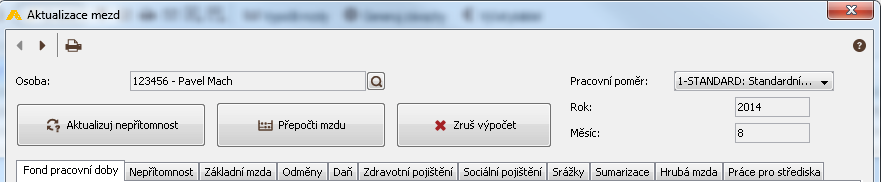
- Osoba
- Zde se uvedou údaje o zaměstnanci, které jsou uvedeny v hlavním panelu volby Personalistika, tj. osobní číslo, jméno a příjmení.
- Pracovní poměr
- Pomocí
 se zobrazí ty pracovní poměry, které má vybraný pracovník uzavřeny. Podle vybraného pracovního poměru se budou zobrazovat údaje v záložkách na této kartě.
se zobrazí ty pracovní poměry, které má vybraný pracovník uzavřeny. Podle vybraného pracovního poměru se budou zobrazovat údaje v záložkách na této kartě. - Rok
- Kalendářní rok, za který jsou zpracovávány mzdy
- Měsíc
- Měsíc, za který je zpracovávána mzda
- Přepočti mzdu
- Pomocí tlačítka
 přepočtete mzdu vybraného zaměstnance. Slouží pro rychlejší výpočet, pokud provedete opravu a chcete se hned podívat na přepočtenou mzdu.
přepočtete mzdu vybraného zaměstnance. Slouží pro rychlejší výpočet, pokud provedete opravu a chcete se hned podívat na přepočtenou mzdu. - Aktualizuj nepřítomnost
- Tlačítko
 použijte v případě, že potřebujete u zaměstnance zaktualizovat nepřítomnost (dovolenou, nemoc apod.).
použijte v případě, že potřebujete u zaměstnance zaktualizovat nepřítomnost (dovolenou, nemoc apod.).
Na této kartě je pro přehlednost řada záložek, které se vyplňují automaticky. Je možno zde údaje dle potřeby také doplnit. Bližší informace se dočtete:
- záložka "Fond pracovní doby"
- záložka "Nepřítomnost"
- záložka "Základní mzda"
- záložka "Odměny"
- záložka "Daň"
- záložka "Zdravotní pojištění"
- záložka "Sociální pojištění"
- záložka "Srážky"
- záložka "Sumarizace"
- záložka "Hrubá mzda"
Záložka "Fond pracovní doby"
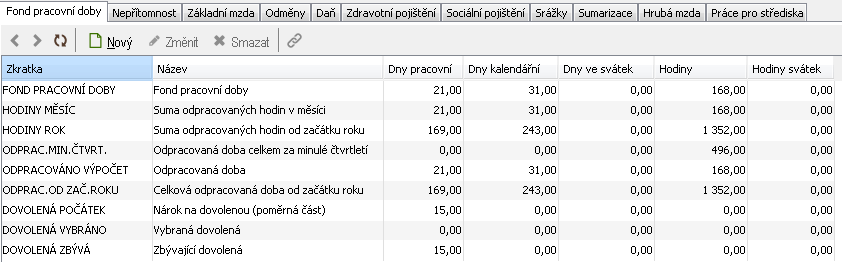
Zde jsou nastaveny všechny běžně používané složky fondu pracovní doby, které se automaticky vyplňují podle nastavených údajů ve volbě "Personalistika". Zobrazují se vyplněné ty hodnoty, které odpovídají pracovnímu poměru nastavenému v hlavičce karty pro aktualizaci mezd.
Na horní liště formuláře je řada tlačítek, jejichž význam je popsán v samostatné kapitole "Ovládání programu".
Stiskem tlačítka  či klávesové zkratky Alt+N otevřete formulář pro nový záznam.
či klávesové zkratky Alt+N otevřete formulář pro nový záznam.
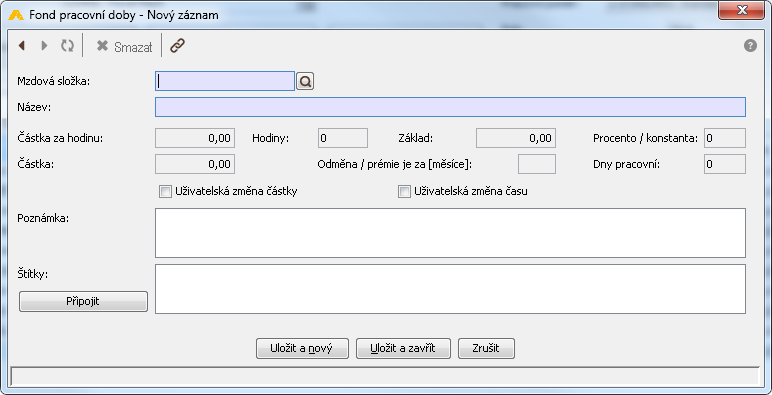
Na horní liště formuláře je řada tlačítek, jejichž význam je popsán v samostatné kapitole "Ovládání programu".
- Mzdová složka
- Pomocí
 vyberte složku z připraveného číselníku mzdových složek. Tento číselník je pevně nastaven, nelze jej měnit. Při změně legislativy v něm budou automaticky prováděny změny. Zde se zobrazí pouze ta část mzdových složek, které se týkají fondu pracovní doby.
vyberte složku z připraveného číselníku mzdových složek. Tento číselník je pevně nastaven, nelze jej měnit. Při změně legislativy v něm budou automaticky prováděny změny. Zde se zobrazí pouze ta část mzdových složek, které se týkají fondu pracovní doby. - Název
- Název se vyplní automaticky dle vybrané mzdové složky
Podle vybrané mzdové složky jsou umožněny k vyplnění pouze ty položky, které jsou závislé právě na vybrané mzdové složce. Přichází v úvahu:
- Částka za hodinu
- Hodiny
- Základ
- Procento/konstanta
- Částka
- Odměna/prémie je ze [měsíce]
- Dny pracovní
- Uživatelská změna částky
- Je připraveno k budoucímu využití
- Uživatelská změna času
- Je připraveno k budoucímu využití
- Poznámka
- Slouží pro vaše poznámky
- Štítky
- Zde si můžete podle vaší potřeby připojit Štítky.
Záložka "Nepřítomnost"

Zde se zobrazují všechny druhy nepřítomnosti, které jste nastavili ve volbě "Personalistika" v záložce "Nepřítomnost" a které odpovídají pracovnímu poměru nastavenému v hlavičce karty pro aktualizaci mezd.
Na horní liště formuláře je řada tlačítek, jejichž význam je popsán v samostatné kapitole "Ovládání programu".
Pokud potřebujete nepřítomnost zaktualizovat, slouží k tomu tlačítko  v hlavičce karty pro aktualizaci mezd. Potvrzením tlačítka otevřete dialog, kde je nepřítomnost zaměstnance zobrazena.
v hlavičce karty pro aktualizaci mezd. Potvrzením tlačítka otevřete dialog, kde je nepřítomnost zaměstnance zobrazena.

Potvrzením tlačítka  otevřete formulář pro nový záznam, který je shodný s formulářem otevřeným ve volbě "Personalistika" v záložce "Nepřítomnost".
otevřete formulář pro nový záznam, který je shodný s formulářem otevřeným ve volbě "Personalistika" v záložce "Nepřítomnost".
V této záložce je jedna změna oproti ostatním záložkám. Pokud je zaměstnanec nemocný, má nemocenskou proplacenou až na základě donesení lístku o ukončení pracovní neschopnosti nebo na základě doneseného "lístku na peníze". Proto, pokud jste zvolil mzdovou složku "Nemoc", jsou ve spodní části tohoto formuláře další dvě pole.

"Chování" těchto polí si můžete nastavit v nastavení firmy -> záložka "Moduly" -> záložka "Zaměstnanci" -> záložka "Úvazek". Pokud jste si tam neoznačili, že požadujete
 Automaticky nastavovat období proplacení nemoci, musíte si zde tyto údaje ručně doplnit. Jinak nebude mít zaměstnanec nemoc proplacenou.
Automaticky nastavovat období proplacení nemoci, musíte si zde tyto údaje ručně doplnit. Jinak nebude mít zaměstnanec nemoc proplacenou.
Záložka "Základní mzda"

Zde se zobrazují všechny druhy základní mzdy podle nastavení ve volbě "Personalistika", které odpovídají pracovnímu poměru nastavenému v hlavičce karty pro aktualizaci mezd.
Na horní liště formuláře je řada tlačítek, jejichž význam je popsán v samostatné kapitole "Ovládání programu".
Pokud je vše dobře nastaveno v evidenci "Personalistika", není potřeba na této záložce nic opravovat, možnost úpravy ale samozřejmě zůstává. Stiskem tlačítka  nebo
nebo  otevřete formulář pro nový záznam, příp. pro opravu stávajícího záznamu. Tento formulář i jeho vyplnění je stejné jako vyplnění nového formuláře v záložce "Fond pracovní doby".
otevřete formulář pro nový záznam, příp. pro opravu stávajícího záznamu. Tento formulář i jeho vyplnění je stejné jako vyplnění nového formuláře v záložce "Fond pracovní doby".
Záložka "Odměny"

Zobrazují se vyplněné ty hodnoty, které odpovídají pracovnímu poměru nastavenému v hlavičce karty pro aktualizaci mezd.
Toto je jediná záložka, kterou je nutno vyplnit ručně, pokud chcete zaměstnanci vyplatit nějakou odměnu.
Na horní liště formuláře je řada tlačítek, jejichž význam je popsán v samostatné kapitole "Ovládání programu".
Stiskem tlačítka  či klávesové zkratky Alt+N otevřete formulář pro nový záznam. Tento formulář i jeho vyplnění je stejné jako vyplnění nového formuláře v záložce "Fond pracovní doby".
či klávesové zkratky Alt+N otevřete formulář pro nový záznam. Tento formulář i jeho vyplnění je stejné jako vyplnění nového formuláře v záložce "Fond pracovní doby".
Záložka "Daň"
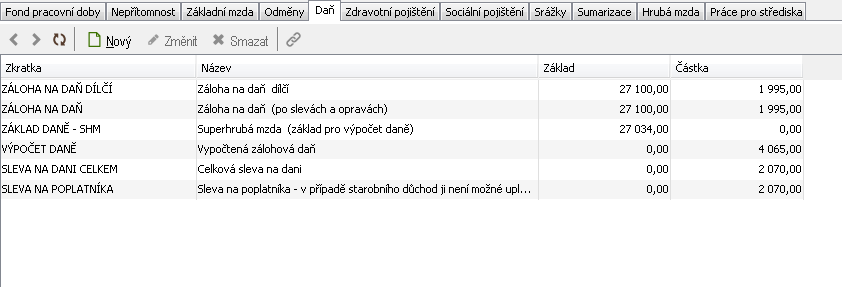
Zde jsou nastaveny všechny běžně používané mzdové složky, které patří do skupiny "Daň", příp. Daň-sleva".
Hodnoty se vyplňují automaticky v závislosti na nastavené údaje ve volbě "Personalistika".
Zobrazují se vyplněné ty hodnoty, které odpovídají pracovnímu poměru nastavenému v hlavičce karty pro aktualizaci mezd.
Na horní liště formuláře je řada tlačítek, jejichž význam je popsán v samostatné kapitole "Ovládání programu".
Pokud je vše dobře nastaveno v evidenci "Personalistika", není potřeba na této záložce nic opravovat, možnost úpravy ale samozřejmě zůstává. Stiskem tlačítka  nebo
nebo  otevřete formulář pro nový záznam, příp. pro opravu stávajícího záznamu. Tento formulář i jeho vyplnění je stejné jako vyplnění nového formuláře v záložce "Fond pracovní doby".
otevřete formulář pro nový záznam, příp. pro opravu stávajícího záznamu. Tento formulář i jeho vyplnění je stejné jako vyplnění nového formuláře v záložce "Fond pracovní doby".
Záložka "Zdravotní pojištění"
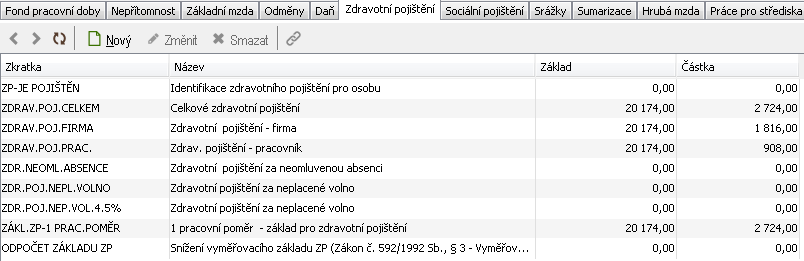
Zde jsou nastaveny všechny běžně používané mzdové složky, které patří do skupiny "Zdravotní pojištění".
Hodnoty se vyplňují automaticky v závislosti na nastavených údajích ve volbě "Personalistika".
Zobrazují se vyplněné ty hodnoty, které odpovídají pracovnímu poměru nastavenému v hlavičce karty pro aktualizaci mezd.
Na horní liště formuláře je řada tlačítek, jejichž význam je popsán v samostatné kapitole "Ovládání programu".
Pokud je vše dobře nastaveno v evidenci "Personalistika", není potřeba na této záložce nic opravovat, možnost úpravy ale samozřejmě zůstává. Stiskem tlačítka  nebo
nebo  otevřete formulář pro nový záznam, příp. pro opravu stávajícího záznamu. Tento formulář i jeho vyplnění je stejné jako vyplnění nového formuláře v záložce "Fond pracovní doby".
otevřete formulář pro nový záznam, příp. pro opravu stávajícího záznamu. Tento formulář i jeho vyplnění je stejné jako vyplnění nového formuláře v záložce "Fond pracovní doby".
Záložka "Sociální pojištění"
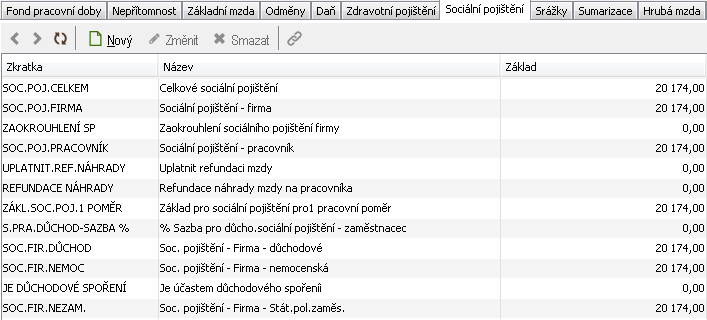
Zde jsou nastaveny všechny běžně používané mzdové složky, které patří do skupiny "Sociální pojištění".
Hodnoty se vyplňují automaticky v závislosti na nastavených údajích ve volbě "Personalistika".
Vyplněné se zobrazují ty hodnoty, které odpovídají pracovnímu poměru nastavenému v hlavičce karty pro aktualizaci mezd.
Na horní liště formuláře je řada tlačítek, jejichž význam je popsán v samostatné kapitole "Ovládání programu".
Pokud je vše dobře nastaveno v evidenci "Personalistika", není potřeba na této záložce nic opravovat, možnost úpravy ale samozřejmě zůstává. Stiskem tlačítka  nebo
nebo  otevřete formulář pro nový záznam, příp. pro opravu stávajícího záznamu. Tento formulář i jeho vyplnění je stejné jako vyplnění nového formuláře v záložce "Fond pracovní doby".
otevřete formulář pro nový záznam, příp. pro opravu stávajícího záznamu. Tento formulář i jeho vyplnění je stejné jako vyplnění nového formuláře v záložce "Fond pracovní doby".
Záložka "Srážky"

Na záložce se zobrazují všechny druhy srážek, které jste nastavili ve volbě "Personalistika" v záložce "Srážky" a které odpovídají pracovnímu poměru nastavenému v hlavičce karty pro aktualizaci mezd.
Na horní liště formuláře je řada tlačítek, jejichž význam je popsán v samostatné kapitole "Ovládání programu".
Pokud je vše dobře nastaveno ve volbě "Personalistika", nemusíte na této kartě už nic opravovat. Ale možnost správy srážek na této záložce je zachována: zvolením tlačítka  nebo
nebo  otevřete formulář pro nový záznam, příp. pro opravu stávajícího záznamu. Tento formulář i jeho vyplnění je stejné jako vyplnění nového formuláře v záložce "Fond pracovní doby".
otevřete formulář pro nový záznam, příp. pro opravu stávajícího záznamu. Tento formulář i jeho vyplnění je stejné jako vyplnění nového formuláře v záložce "Fond pracovní doby".
Záložka "Sumarizace"
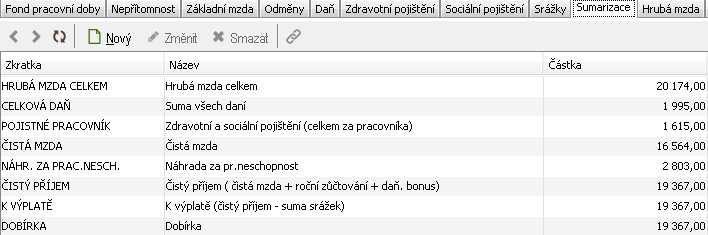
Zde je zobrazena sumarizace mzdy k výplatě z hlediska zaměstnance tak, jak se vypočetla z údajů předcházejících záložek.
Pokud je vše dobře nastaveno v evidenci "Personalistika", není potřeba na této záložce nic opravovat, možnost úpravy ale samozřejmě zůstává. Stiskem tlačítka  nebo
nebo  otevřete formulář pro nový záznam, příp. pro opravu stávajícího záznamu. Tento formulář i jeho vyplnění je stejné jako vyplnění nového formuláře v záložce "Fond pracovní doby".
otevřete formulář pro nový záznam, příp. pro opravu stávajícího záznamu. Tento formulář i jeho vyplnění je stejné jako vyplnění nového formuláře v záložce "Fond pracovní doby".
Záložka "Hrubá mzda"

Zde je zobrazena hrubá mzda tak, jak se vypočetla z údajů předcházejících záložek.
Pokud je vše dobře nastaveno v evidenci "Personalistika", není potřeba na této záložce nic opravovat, možnost úpravy ale samozřejmě zůstává. Stiskem tlačítka  nebo
nebo  otevřete formulář pro nový záznam, příp. pro opravu stávajícího záznamu. Tento formulář i jeho vyplnění je stejné jako vyplnění nového formuláře v záložce "Fond pracovní doby".
otevřete formulář pro nový záznam, příp. pro opravu stávajícího záznamu. Tento formulář i jeho vyplnění je stejné jako vyplnění nového formuláře v záložce "Fond pracovní doby".
Záložka "Práce pro střediska"
Zde je zobrazena práce pro střediska. Potvrzením tlačítka  nebo
nebo  otevřete formulář pro nový záznam, příp. pro opravu stávajícího záznamu. V záznamu je možno vyplnit:
otevřete formulář pro nový záznam, příp. pro opravu stávajícího záznamu. V záznamu je možno vyplnit:
- Středisko – vyberte ze seznamu středisek
- Zakázka – pomocí tlačítka
 přidejte zakázku ze seznamu
přidejte zakázku ze seznamu - Činnost – pomocí rozbalovacího seznamu vyberte činnost Nástroje -> Číselníky -> Činnost
- Hodin – počet odpracovaných hodin
- Poznámka – libovolná poznámka
Přepočti mzdu/Vypočti mzdy
Pokud jste v některé ze záložek provedli u zaměstnance opravu, máte možnost pomocí tlačítka  přepočítat mzdu na kartě jednotlivého zaměstnance.
přepočítat mzdu na kartě jednotlivého zaměstnance.
Pokud jste provedli změny u více zaměstnanců (a samozřejmě vždy, když chcete vypočítat mzdu za měsíc), nemusíte přepočítávat mzdy jednotlivě, můžete vypočítat mzdu rovnou za celou firmu pomocí tlačítka 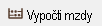 na úvodní stránce volby "Aktualizace mezd".
na úvodní stránce volby "Aktualizace mezd".
V tomto případě se zobrazí dialog, kde si vyberete měsíc pro výpočet mezd. Jeho potvrzením dojde k výpočtu mezd všech zaměstnanců za zvolené období.
Protože byl od počátku roku 2016 zrušen II. pilíř důchodového spoření, zobrazí se při výpočtu mzdy za rok 2016 či později zaměstnanci označenému jako účastník II. pilíře upozornění na nutnost zadat nové nastavení zaměstnance bez zaškrtnutí II. pilíře.
Generuj závazky
Když máte kompletně hotové mzdy, vygenerujte si doklady do účetnictví pomocí tlačítka  na úvodní stránce volby "Aktualizace mezd". Nejdřív si v zobrazeném dialogu vyberete měsíc pro generaci závazků. Jeho potvrzením dojde k vygenerování závazků i interních dokladů podle nastavení v nabídce "Firma" pod volbou "Nastavení" v záložce "Moduly" -> "Mzdy", příp. též dle nastavení ve volbě Personalistika v záložkách "Pracovní poměr" a "Srážky". Pokud po vygenerování dokladů provedete změnu ve mzdách, je možno vygenerovat tyto závazky znovu. Tím dojde k automatickému smazání původních dokladů a k vygenerování dokladů nových.
na úvodní stránce volby "Aktualizace mezd". Nejdřív si v zobrazeném dialogu vyberete měsíc pro generaci závazků. Jeho potvrzením dojde k vygenerování závazků i interních dokladů podle nastavení v nabídce "Firma" pod volbou "Nastavení" v záložce "Moduly" -> "Mzdy", příp. též dle nastavení ve volbě Personalistika v záložkách "Pracovní poměr" a "Srážky". Pokud po vygenerování dokladů provedete změnu ve mzdách, je možno vygenerovat tyto závazky znovu. Tím dojde k automatickému smazání původních dokladů a k vygenerování dokladů nových.
Podrobnější popis o nastavení účtů je v úvodní kapitole "Jak začít se mzdami, principy a vazby".
Výčet platidel
Pokud platíte zaměstnancům mzdy hotově, určitě využijete tlačítko  na úvodní stránce volby "Aktualizace mezd". Po jeho stisku se zobrazí dialog, kde si vyberete parametry pro tisk výčtu platidel.
na úvodní stránce volby "Aktualizace mezd". Po jeho stisku se zobrazí dialog, kde si vyberete parametry pro tisk výčtu platidel.

- Měsíc
- Příslušný měsíc vyberte pomocí
 z rozevíracího seznamu.
z rozevíracího seznamu. - Zdrojové pole
- Podle druhu výplaty vyberete
 Dobírka nebo
Dobírka nebo  Záloha řádná
Záloha řádná
Po potvrzení dialogu se vytvoří sestava s výčetkou podle jednotlivých zaměstnanců, kteří mají na své kartě v záložce "Parametry mezd" – "Základní údaje" v poli "Způsob platby" vybrán údaj "Pokladnou". Sestava je samozřejmě vysoučtována za firmu.

